电脑屏幕显示区域变小,有可能是屏幕显示分辨率过低引起的,这时可以通过更改“显示设置”,为屏幕设置较高的显示分辨率来解决这个问题。
以Windows10为例,具体操作步骤如下:
1、在Windows桌面空白处单击鼠标右键,在弹出的快捷菜单中点击“显示设置”。

2、在“设置-显示”窗口,点击“显示分辨率”列表框,为屏幕调整显示分辨率。
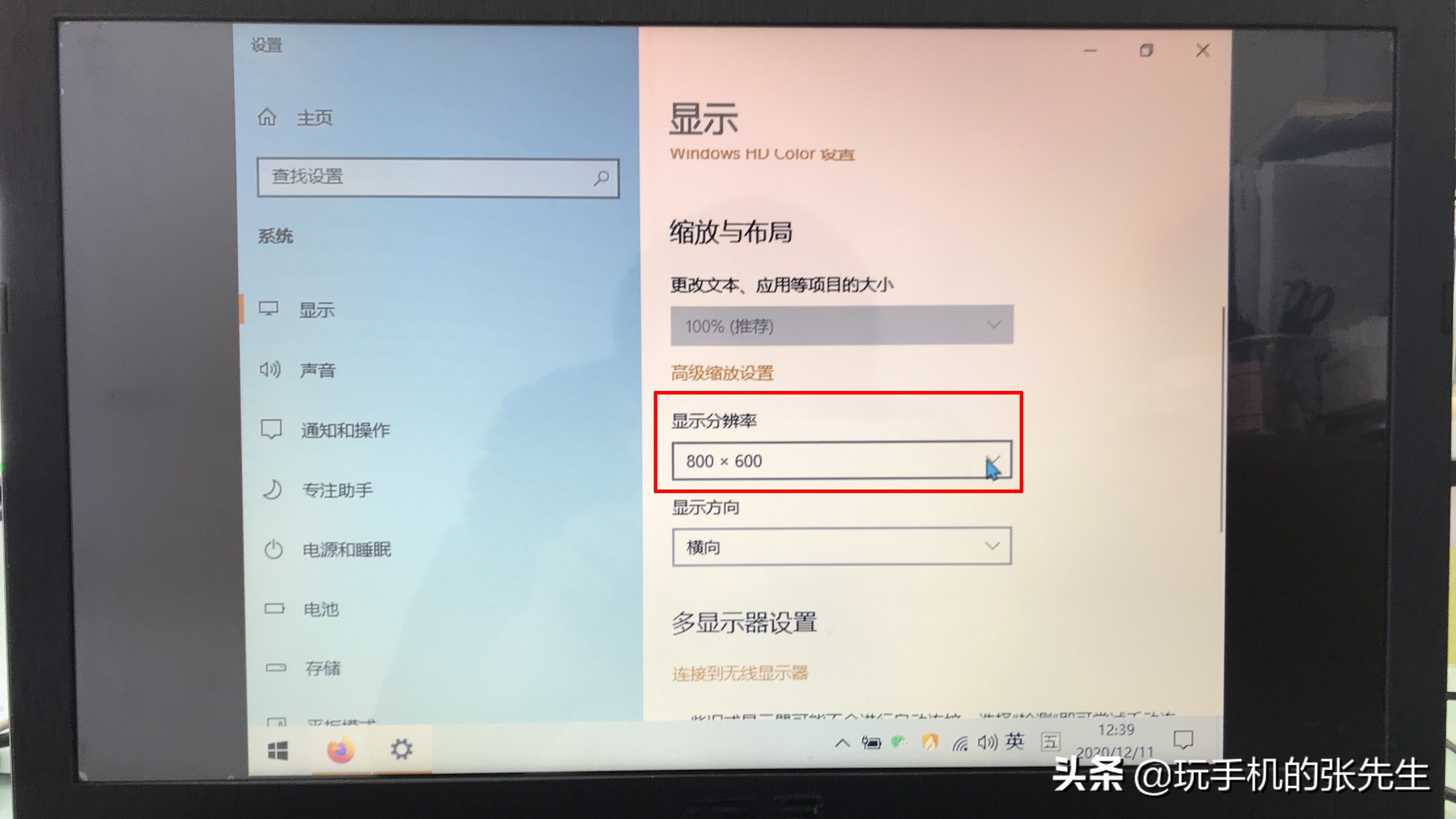
3、在“显示分辨率”列表框中,为屏幕选择带有“推荐”字样的分辨率,系统会立即变更设置。

4、此时,系统会提示“是否保留这些显示设置”,在确认显示图像铺满屏幕后,点击“保留更改”即可。
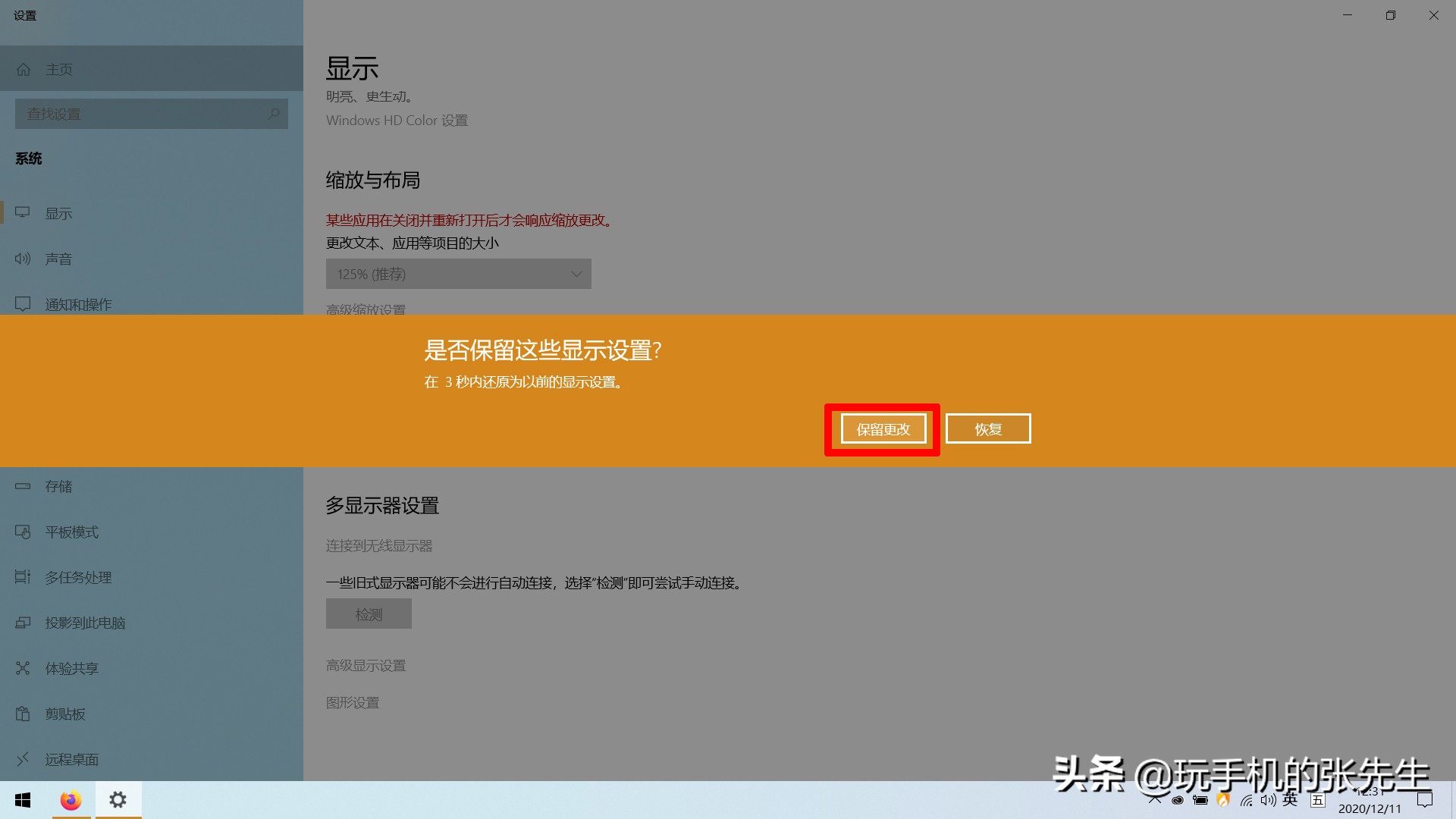
注意事项
1、如果“显示分辨率”列表框中只列出1至3个选项,即代表显示适配器驱动可能存在问题,这时需要根据适配器型号下载最新版本的驱动,并进行安装。成功安装驱动后,重启电脑,屏幕分辨率会自动恢复正常。
2、设置分辨率时,应将屏幕分辨率设置为显示器与适配器支持的最大值,这样可获得更佳的显示效果。如果在高分辨下感觉屏幕显示的字体太小,可通过缩放设置来调整字体及图标大小。


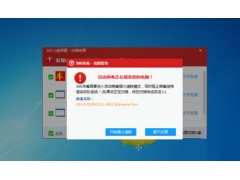

![RedHat服务器上[Errno 5] OSError: [Errno 2]的解决方法](https://img.pc-daily.com/uploads/allimg/4752/11135115c-0-lp.png)

